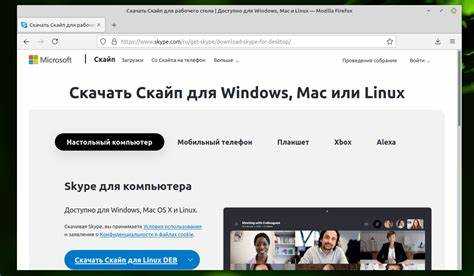
Skype доступен для большинства дистрибутивов Linux в виде официальных пакетов. Установка программы на Ubuntu, Debian, Fedora и Arch Linux требует разных подходов из-за особенностей менеджеров пакетов и репозиториев. Для успешной установки важно подготовить систему, проверить наличие необходимых зависимостей и загрузить подходящую версию Skype с официального сайта Microsoft.
В этой инструкции подробно рассмотрены способы установки Skype через терминал с использованием команд apt, dnf и pacman, а также настройка репозиториев для автоматического обновления. Кроме того, описаны распространённые ошибки, возникающие при установке, и способы их устранения. Следуя пошаговым рекомендациям, вы сможете быстро запустить мессенджер на Linux без лишних сложностей.
Проверка совместимости вашей версии Linux с Skype
Для корректной работы Skype на Linux важно убедиться, что ваша система поддерживается официально. Skype предлагает клиент для нескольких популярных дистрибутивов и архитектур.
- Определите версию и архитектуру вашей системы:
- В терминале выполните
lsb_release -aилиcat /etc/os-releaseдля получения информации о дистрибутиве и версии. - Для архитектуры используйте
uname -m– чаще всего этоx86_64(64-бит).
- В терминале выполните
- Проверьте официальную поддержку Skype:
- Skype поддерживает последние версии Ubuntu (20.04 и выше), Debian (10 и выше), Fedora (30 и выше), а также дистрибутивы на базе этих систем.
- Для других дистрибутивов возможно использование Snap-пакета, который обеспечивает совместимость на большинстве современных систем.
- Убедитесь в наличии необходимых зависимостей:
- Skype требует библиотек, таких как
libappindicator1,libc6,libxss1,libasound2. - Отсутствие этих библиотек приведёт к ошибкам при запуске; установите их через пакетный менеджер вашего дистрибутива.
- Skype требует библиотек, таких как
- Проверьте интернет-соединение и настройки брандмауэра:
- Skype использует порты TCP 443 и 3478–3481 для связи с серверами Microsoft.
- Откройте эти порты или настройте правила доступа, чтобы избежать проблем с подключением.
Если ваша версия Linux не входит в список поддерживаемых, рекомендуется использовать универсальный Snap-пакет Skype, который обновляется автоматически и гарантирует совместимость с большинством современных систем.
Скачивание официального установочного пакета Skype для Linux
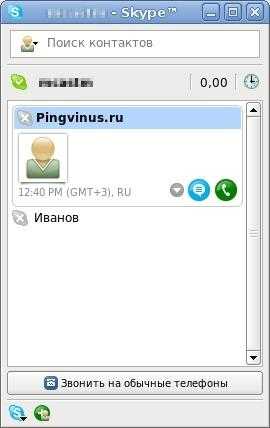
Официальный установочный пакет Skype для Linux доступен на сайте Microsoft по адресу https://www.skype.com/ru/get-skype/. Для дистрибутивов на базе Debian и Ubuntu необходимо выбрать пакет с расширением .deb. Пользователи Fedora, CentOS и OpenSUSE должны скачать пакет с расширением .rpm.
Перед загрузкой убедитесь, что версия пакета соответствует архитектуре вашей системы (обычно amd64 для 64-битных систем). Для проверки архитектуры выполните в терминале команду uname -m.
Для автоматического скачивания через терминал можно использовать команду wget с прямой ссылкой на пакет, полученной на сайте. Это ускорит процесс и исключит ошибки, связанные с браузером.
Загруженный файл сохраняется в папку Загрузки или другую указанную вами директорию. После скачивания рекомендуется проверить целостность файла с помощью контрольной суммы SHA256, которую можно найти на странице загрузки.
Установка зависимостей для корректной работы Skype

Перед установкой Skype на Linux необходимо убедиться, что в системе установлены необходимые библиотеки и компоненты. Для Ubuntu и производных систем требуется пакет libc6 версии не ниже 2.27, а также libglib2.0-0 версии 2.50 и выше. Обязательно наличие libssl1.1 или libssl3 в зависимости от версии Skype. Для аудио- и видеофункций нужны libpulse0 и libasound2.
Рекомендуется установить поддержку мультимедиа через пакеты gstreamer1.0-plugins-base и gstreamer1.0-plugins-good, чтобы избежать проблем с воспроизведением звука и видео. На 64-битных системах Skype требует 32-битные версии некоторых библиотек: libc6:i386, libglib2.0-0:i386, libssl1.1:i386 (если Skype 32-битный).
Для Debian-подобных дистрибутивов достаточно выполнить команду sudo apt-get install libc6 libglib2.0-0 libssl1.1 libpulse0 libasound2 gstreamer1.0-plugins-base gstreamer1.0-plugins-good. В случае использования Skype из Snap или Flatpak, зависимости обычно включены, но системные библиотеки для аудио и сети должны быть актуальны.
Установка Skype через терминал с использованием dpkg или rpm

Сначала скачайте актуальный пакет Skype с официального сайта: для Debian/Ubuntu – файл с расширением .deb, для Fedora/CentOS – .rpm.
Для систем на базе Debian выполните:
wget https://go.skype.com/skypeforlinux-64.deb
Затем установите пакет с помощью dpkg:
sudo dpkg -i skypeforlinux-64.deb
Если возникнут ошибки из-за отсутствующих зависимостей, устраните их командой:
sudo apt-get install -f
Для систем на базе RPM (Fedora, CentOS, openSUSE) используйте:
wget https://go.skype.com/skypeforlinux-64.rpm
Установка пакета через rpm:
sudo rpm -i skypeforlinux-64.rpm
Если rpm сообщит о зависимостях, используйте менеджер пакетов вашей системы для их установки, например:
sudo dnf install -y skypeforlinux-64.rpm (Fedora)
или
sudo yum localinstall skypeforlinux-64.rpm (CentOS)
После установки Skype появится в списке приложений и готов к запуску.
Настройка доступа Skype к микрофону и камере в системе
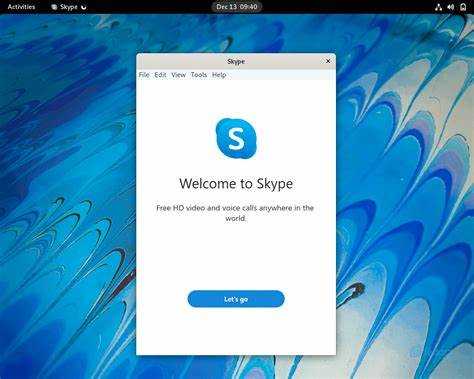
Для корректной работы Skype с микрофоном и камерой на Linux необходимо убедиться, что приложению предоставлены соответствующие права. В большинстве дистрибутивов управление доступом реализовано через PulseAudio и систему разрешений.
1. Проверьте, что микрофон и камера корректно определены системой. В терминале выполните arecord -l для микрофона и v4l2-ctl --list-devices для камеры. Отсутствие устройств укажет на проблемы с драйверами или подключением.
2. Запустите Skype и откройте настройки: «Настройки» → «Аудио и видео». Убедитесь, что в выпадающих списках выбраны именно те устройства, которые идентифицированы на предыдущем шаге.
3. Если доступ к устройствам заблокирован, используйте команду pactl list sources, чтобы проверить состояние микрофонных устройств и их уровни. При необходимости измените настройки через pavucontrol – запустите эту утилиту и во вкладке «Входящие устройства» активируйте нужный микрофон, а во вкладке «Приложения» убедитесь, что Skype использует правильный источник.
4. В системах с SELinux или AppArmor может потребоваться дополнительное разрешение доступа к устройствам. Для AppArmor проверьте профиль Skype с помощью sudo aa-status и при необходимости добавьте исключения или измените режим на «complain» для тестирования.
5. Если используется Flatpak-версия Skype, настройка доступа происходит через команду flatpak override --user --device=all com.skype.Client, которая предоставит приложению полный доступ к устройствам. Аналогично для Snap-версии проверьте подключенные интерфейсы с помощью snap connections skype и при необходимости выполните sudo snap connect skype:camera и sudo snap connect skype:audio-record.
После выполнения этих шагов перезапустите Skype. При вызове видеозвонка убедитесь в отсутствии предупреждений о доступе к микрофону и камере. В случае проблем проверьте системные журналы с помощью journalctl -xe на предмет ошибок, связанных с доступом к устройствам.
Обновление Skype до последней версии на Linux
Для корректной работы Skype важно своевременно обновлять приложение. Обновление на Linux зависит от способа установки – через официальный пакет или пакет из репозитория.
-
Обновление через официальный репозиторий Skype
- Откройте терминал.
- Обновите индекс пакетов командой:
sudo apt update
- Обновите Skype:
sudo apt install --only-upgrade skypeforlinux
- Проверьте версию после обновления:
skypeforlinux --version
-
Обновление из .deb или .rpm пакета
- Скачайте последнюю версию с официального сайта: https://www.skype.com/ru/get-skype/
- Установите пакет, заменив старую версию:
- Для Debian/Ubuntu:
sudo dpkg -i skypeforlinux-*.deb
- Для Fedora/openSUSE:
sudo rpm -Uvh skypeforlinux-*.rpm
- Для Debian/Ubuntu:
- Исправьте возможные зависимости (для Debian/Ubuntu):
sudo apt -f install
- Проверьте обновление версии, как указано выше.
-
Автоматизация обновлений
- Для постоянного обновления через репозиторий Skype убедитесь, что источник добавлен в файл
/etc/apt/sources.list.d/skype-stable.list. - Периодически выполняйте команды:
sudo apt update && sudo apt upgrade skypeforlinux
- Для постоянного обновления через репозиторий Skype убедитесь, что источник добавлен в файл
Удаление Skype и очистка связанных файлов на Linux
Для удаления Skype в зависимости от способа установки выполните одну из команд.
Если Skype был установлен через пакетный менеджер APT (Debian, Ubuntu и производные):
sudo apt remove skypeforlinux
Для полной очистки с удалением конфигурационных файлов используйте:
sudo apt purge skypeforlinux
Если Skype установлен через пакет Snap:
sudo snap remove skype
После удаления программы удалите оставшиеся пользовательские данные и кэш, расположенные в домашней директории:
rm -rf ~/.config/skypeforlinux ~/.cache/skypeforlinux ~/.local/share/skypeforlinux
Если ранее использовалась версия Skype из Flatpak, удалите её командой:
flatpak uninstall com.skype.Client
Для завершения очистки проверьте наличие остаточных файлов в системных каталогах:
sudo find /usr /etc /var -name "*skype*"
Удалите обнаруженные конфигурационные файлы или директории вручную, если они не удалились автоматически.
Вопрос-ответ:
Какие системные требования нужны для установки Skype на Linux?
Для установки Skype на Linux потребуется система с архитектурой x86_64, не менее 1 ГБ оперативной памяти и свободное место на диске около 200 МБ. Кроме того, желательно, чтобы дистрибутив был обновлён, и в системе присутствовали стандартные библиотеки, такие как libc и glibc.
Как скачать официальный установочный файл Skype для Linux?
Официальный установочный файл Skype можно скачать с сайта компании Microsoft. Для этого нужно перейти на страницу загрузок Skype, выбрать версию для Linux и скачать пакет с расширением .deb для Debian/Ubuntu или .rpm для Fedora/openSUSE. Также доступна установка через snap или flatpak, что упрощает процесс.
Что делать, если при запуске Skype на Linux появляется ошибка зависимостей?
Если при запуске появляется ошибка, связанная с зависимостями, рекомендуется обновить список пакетов системы и установить необходимые библиотеки. В Debian-подобных системах для этого используют команду sudo apt-get update, затем sudo apt-get install -f. В некоторых случаях поможет переустановка Skype или использование snap-версии, где зависимости уже включены.
Можно ли установить Skype на любые дистрибутивы Linux или есть ограничения?
Skype официально поддерживается на популярных дистрибутивах, таких как Ubuntu, Debian, Fedora и openSUSE. Для менее распространённых систем установка возможна через универсальные форматы snap или flatpak. Однако на некоторых старых или нестандартных дистрибутивах могут возникнуть сложности с совместимостью или зависимостями.
Как обновлять Skype на Linux после установки?
Обновление Skype зависит от способа установки. Если Skype был установлен через пакетный менеджер (например, apt или dnf), обновления приходят вместе с обновлениями системы. В случае установки через snap, обновление происходит автоматически. При использовании flatpak обновления можно выполнить командой flatpak update. Рекомендуется периодически проверять наличие новых версий для стабильной работы приложения.
Какие команды нужно выполнить для установки Skype на дистрибутивы Linux на базе Debian или Ubuntu?
Для установки Skype на системы, основанные на Debian или Ubuntu, необходимо сначала загрузить официальный установочный пакет с сайта Microsoft. Это можно сделать через терминал с помощью команды wget, например: wget https://go.skype.com/skypeforlinux-64.deb. После загрузки пакета установите его с помощью менеджера пакетов, выполнив: sudo dpkg -i skypeforlinux-64.deb. Если во время установки появятся ошибки, связанные с отсутствующими зависимостями, исправьте их командой: sudo apt-get install -f. После этого Skype будет установлен и готов к использованию.






